| Oracle® GoldenGate Oracle GoldenGate Monitorの使用 12c (12.2.1) E70095-01 |
|
 前 |
 次 |
アラートは、1つ以上のOracle GoldenGateコンポーネントに指定されたイベントまたは条件が発生した場合に通知されるメッセージです。この項では、Oracle GoldenGate Monitorのアラートの使用方法について説明します。この項の内容は次のとおりです。
Oracle GoldenGate Monitorアラートは、指定した状態がOracle GoldenGateコンポーネントに存在する場合に通知します。たとえば、プロセスが停止した場合、または指定したラグのしきい値に達した場合に通知されるようにリクエストできます。メッセージに含まれる情報はユーザーが選択します。アラートを定義するには、ユーザー・インタフェースで「Alert Management」に移動します。
「Alert Management」を使用すると、次のことができます。
1つ以上の通知チャネルを使用してアラートを定義します。
アラートを定義し、それを必要に応じて有効化または無効化します。
異なるインスタンスへのユーザー・アクセスに基づいて、インスタンス・オブジェクトの関連付け(使用可能なオブジェクト)がリストされます。
アラートにインスタンス・レベル・セキュリティを適用します。
Oracle GoldenGate Monitorによって生成されるアラート・タイプは、各ユーザーが指定します。あるユーザー用のアラートを有効にするには、Oracle GoldenGate Monitorのユーザー・インタフェースの「User Profile」に移動し、オンライン・ヘルプの指示に従います。
アラートの例は次のとおりです。
取得または配信グループのラグが特定のしきい値に達した場合に通知されるアラート。
Oracle GoldenGateインスタンス内に障害がある場合に通知されるアラート。
取得がトランザクション・ログの終わりに達した場合に通知されるアラート。
Oracle GoldenGate Monitorでは、次の通知タイプがサポートされます。
Oracle GoldenGate Monitorコンソール
電子メール
SNMP
コマンドライン・インタフェース(CLI)
アラート定義を作成する際にアラートの内容を決定します。
このトピックには、次の情報が含まれています。
デフォルトでは、アラートはOracle GoldenGate Monitorの「Metrics and Alerts」タブに送信されます。アラートがある場合、アニメーションのベル・アイコンがステータス・バーに表示されます。ステータス・バーはアプリケーションのどのタブがアクティブでも表示されます。
 |
警告レベルのアラート |
 |
エラーレベルのアラート |
組込みのアラート・ビュー以外の通知プロトコルが必要ない場合、独自のアラート定義を作成できます。手順は、「アラート定義の管理」を参照してください。
この3種類のアラートを使用するには、アラートの送信に使用するデフォルト・テンプレートをOracle GoldenGate Monitor用に構成する必要があります。アラート定義を作成する前に、指定のテンプレートを構成する必要があります。
Oracle GoldenGate Monitorを構成して、1人以上のOracle GoldenGate Monitorユーザーに電子メール・アラートを送信できます。手順は、「電子メール・アラートの構成」を参照してください。
Oracle GoldenGate Monitor SNMPインタフェースを構成して、アラートをデータグラムの形式でSNMPユーザーに送信できます。データグラムは、特定のポートでリスニングしているトラップ受信者によって受信されます。バージョン1および2aのSNMPがサポートされます。手順は、「SNMPアラートの構成」を参照してください。
Oracle GoldenGate Monitorコマンドライン・インタフェース(CLI)を構成して、アラートがトリガーされたときにOracle GoldenGate Monitorサーバーでスクリプトまたはバイナリ・ファイルを実行できます。(CLIアラートの作成では認証はサポートされません。)手順は、「CLIアラートの構成」を参照してください。
「Alert Management」タブの「Alert Definition」サブタブを使用してアラート定義を作成、表示および変更します。スーパー管理者、管理者およびパワー・オペレータは、アラート定義を構成できます。
このタブの「Manage Alert Definitions」表に既存のアラート定義が次の列とともに表示されます。
Definition Name: アラートの名前。
Object Type: このアラートがトリガーされる対象のOracle GoldenGateオブジェクトのタイプ。「オブジェクトについて」を参照してください。
Assigned Users Objects: オブジェクトに対するアラートを受信可能なOracle GoldenGate Monitorユーザー。すべてのオブジェクトが表示されます。使用可能なオブジェクトの表示には、次のネーミング規則が使用されます。
Username:fully_qualified_object_name
例:
superuser:system/abc.host.com/abc.host.com-6890/PUMP12
Alert Enabled: アラートを有効にするか無効にするか。
Date Modified: アラートの最終更新日時。
「Alert Management」タブで次のアクションを実行できます。
アラート定義を作成するには、「New Alert Definition」をクリックします。「アラート定義の構成」を参照してください。
アラート定義を編集するには、リストでその名前をクリックして「Edit Alert Definition」画面を開きます。「アラート定義の構成」を参照してください。
アラート定義を削除するには、その名前の隣にあるチェック・ボックスを選択し、「Remove Definition(s)」をクリックします。
通知テンプレートを作成するには、「Notification Template」サブタブをクリックしてから、「New Notification Template」をクリックします。「電子メール、SNMPおよびCLIアラートの作成」を参照してください。
管理者、パワー・オペレータまたはスーパー管理者のロールを持つOracle GoldenGate Monitorユーザーは、アラート定義を作成または編集できます。必要な数だけアラート定義を作成できます。
|
注意: アラートを作成または編集する場合、次の手順は「New Alert Definition」画面として表示されます。アラートを編集する場合、手順は「Edit Alert Definition」画面として表示されます。新規アラートを作成する場合はデフォルト値が表示され、アラートを編集する場合は現在の値が表示されること以外、2つの機能は同じです。 |
アラート定義を作成または編集する手順
「Alert Management」タブで「New Alert Definition」をクリックします。「New Alert Definition」画面が表示されます。この画面の任意のセクションを展開または縮小するには、セクション名の隣にある矢印をクリックします。画面の最上部に、画面の「General Info」セクションが表示されます。
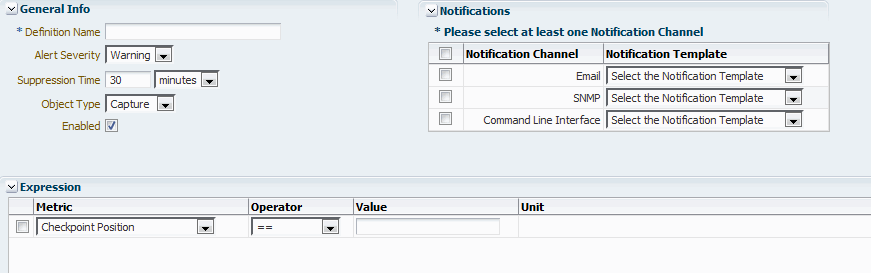
「Definition Name」にこのアラートの名前を入力します。数字、記号、大文字および小文字を含む、最大30文字を使用できます。このフィールドは必須です。
「Alert Severity」で「Error」または「Warning」を選択します。ビジネス・プロトコルに応じて、条件(このアラートで表される)をエラーまたは警告として処理できます。
「Suppression Time」で、このアラートのインスタンスを1つのみ受信する期間を指定します。これによって、同じ種類の複数の通知でアラート・コンソールがいっぱいになったり、複数の通知が有効な電子メール、SNMPまたはCLIターゲットに送信されないようにします。
「Object Type」で、このアラートがトリガーされる対象のオブジェクトのタイプを選択します。オブジェクト・タイプがシステムに登録される前でもアラート定義を指定できます。スーパー管理者ユーザーのみがSYSTEMおよびHOSTオブジェクト・タイプのアラートを定義できます。ユーザーがスーパー管理者でない場合、これらのオブジェクトは表示されません。「オブジェクトについて」を参照してください。
「Enabled」は、このアラートを有効化する場合に選択(無効化する場合は選択解除)します。このオプションを使用すると、アラートを動的に制御できます。有効化せずにアラートを作成し、後で戻ってアラートを有効にすることができます。たとえば、停止中は特定のアラートを有効化しないような場合です。
「Notifications」で、「Email」、「SNMP」または「Command Line Interface」のいずれかを選択し、対応するテンプレートを選択します。「外部プログラムへの通知アラートの構成」を参照してください。
「Expression」表で、アラートをトリガーする条件(1つまたは複数)を指定します。1つの式に使用されている異なる条件は論理AND演算子で結合され、両条件が満たされる場合にアラートがトリガーされます。
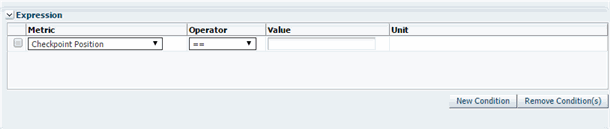
「Metric」で、アラートをトリガーする属性を選択します。「メトリックについて」を参照してください。
「Operator」で、指定する値を明らかにする標準の関係演算子を選択します。「アラート演算子について」を参照してください。
「Value」で、「Metric」および「Operator」とあわせて完全な条件を規定する値を指定または選択します。一部の属性には値を入力する必要があります。それ以外はドロップダウン選択リストが表示されます。日時の値は、カレンダ・セレクタを使用して指定できます。
メトリックが単位を持つ(ラグなど)場合、「Unit」が自動的に表示されます。
(オプション)この式に条件を追加するには、「New Condition」をクリックし、前述の手順を繰り返して新しい条件を作成します。条件を削除するには、その隣にあるチェック・ボックスを選択し、「Remove Condition(s)」をクリックします。
(オプション)「Expression」セクションを縮小して、ページの次のセクションを表示します。条件は依然として有効です。これで、「Available Metrics」セクションが画面上部に表示されます。
「Additional Metrics」で、このアラートに適用するメトリックを1つ以上選択し、「Assigned Metrics」パネルに移動します。1つのメトリックを移動するには、名前を選択して一重矢印をクリックします。複数のメトリックを移動するには、オペレーティング・システムの標準の選択方法を使用してメトリックを選択し、一重矢印をクリックします。すべてのメトリックを一度に移動するには、二重矢印をクリックします。「Available Metrics」リストでは何も選択する必要はありません。
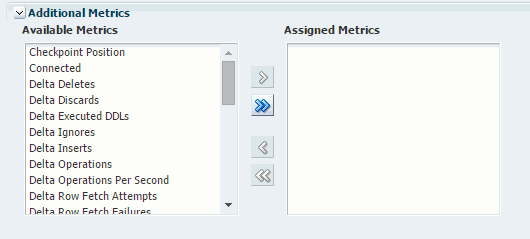
追加メトリックの値は、アラートがトリガーされた時点の現在の値になります。たとえば、このアラートを取得オブジェクト・タイプのラグに対して構成する場合、「Total Row Fetch Attempts」および「Total Row Fetch Failures」属性を含め、過度のフェッチによってラグが発生しているかどうかを示すことができます。「Checkpoint Position」メトリックを含め、取得によって最後に作成されたチェックポイントのトランザクション・ログ内の位置を示すこともできます。「メトリックについて」を参照してください。
(オプション)「Additional Metrics」セクションを縮小して、ページの次のセクションを表示します。オブジェクト割当ては依然として有効です。次のセクションは「Object Assignment」セクションです。
「Object Assignment」で、「Available Objects」から名前を選択し、「Assigned Objects」に移動します。1つのオブジェクトを移動するには、オブジェクトを選択して一重矢印をクリックします。複数のオブジェクトを移動するには、オペレーティング・システムの標準の選択方法を使用してオブジェクトを選択し、一重矢印をクリックします。一度にすべてのオブジェクトを移動するには、二重矢印を使用します(または単に「Assign to all objects of this object type」を選択します)。
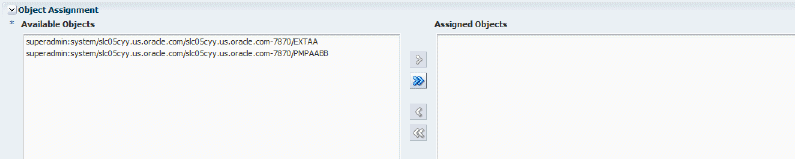
Monitorサーバーはインスタンス・レベルのセキュリティをアラートに適用します。アラート定義の作成に使用されるオブジェクトは制限されます。使用できるのは、ユーザーがアクセス可能な各インスタンスの一連のオブジェクトのみで、それらが「New Alert Definition」画面に表示されます。
|
注意: ビューなどのオブジェクト・タイプに対するアラートのインスタンス・レベル・セキュリティはサポートされていません。 |
使用可能なオブジェクトを表示する際のネーミング規則では、ユーザー名にオブジェクトの完全パスが接頭辞として付加されます。
Monitorサーバーでは、2つのレベルのフィルタ処理を適用してから、UI上にオブジェクトを表示します。
ユーザーがアクセス可能なインスタンスのリストをチェックして、ログイン・ユーザー・レベルでオブジェクトをフィルタ処理します。現在ログインしているユーザーは、アクセス可能なすべてのオブジェクトを使用でき、それらがアラート定義画面に表示されます。
レベル1でフィルタ処理されたオブジェクトにMonitorサーバーの他のユーザーがアクセスできるかどうかをチェックすることで、フィルタ処理が行われます。システム内の他のユーザーに対しては、現在のユーザーがアクセス可能で、さらに他のユーザーがアクセスできるオブジェクトのみがアラート定義画面に表示されます。
使用可能なオブジェクトの表示には、次のネーミング規則が使用されます。
Username:fully_qualified_object_name
例:
superuser:system/abc.host.com/abc.host.com-6890/PUMP12
(オプション)アラート定義を確認します。後で必要に応じて、いつでも編集できます。
次の内の1つを実行します。
アラート定義を作成するには、「Submit」をクリックします。新規アラートが「Manage Alert Definitions」表に表示されます。
指定したすべての情報を削除し、すべてのフィールドをデフォルトに戻すには、「Clear」をクリックします。
指定したすべての情報を削除し、アラートを作成せずに画面を終了するには、「Cancel」をクリックします。
Oracle GoldenGate Monitorでは、アラート条件の作成時、次の演算子を使用してメトリックとそのメトリックの値の間の関係を設定します。
| 演算子 | 説明 |
|---|---|
| < |
より小さい。例: Mapped Total Updates < 10000 |
| <= |
以下。例: Start Time <= 06/01/2010 12:00 PM |
| > | より大きい。例: Lag > 3 sec |
| >= | 以上。例: Last Checkpoint Timestamp >= 06/01/2010 12:00 PM |
| != | 等しくない。例: Status != Running |
| == |
等しい。例: Group Name = ext01 |
| contains | メトリックがMessage.textの場合に表示されます。 |